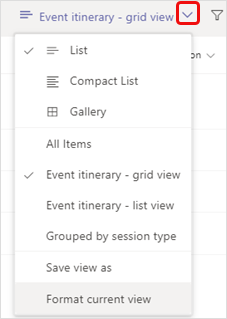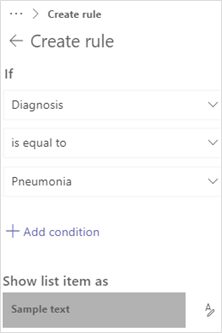Za popise imate širok raspon mogućnosti oblikovanja. Oblike možete koristiti da biste jednostavno pojednostavnili čitanje popisa ili pak stvoriti pravila za isticanje određenih stavki popisa na temelju vrijednosti na popisu (uvjetno oblikovanje). Pomoću JSON-a možete stvoriti složenije prikaze koji odgovaraju potrebama vaše tvrtke ili ustanove.
Napomena: Te značajke trenutno nisu dostupne na mobilnim uređajima.
Sadržaj članka
Oblikovanje rasporeda popisa
-
Idite na popis koji želite oblikovati.
-
Na desnoj strani iznad popisa odaberite strelicu dolje Mogućnosti prebacivanja prikaza i odaberite Oblikovanje trenutnog prikaza.
-
U odjeljku Odabir rasporeda odaberite Popis.
-
Na ploči Oblikovanje prikaza imate nekoliko mogućnosti.
• Da biste na popisu naizmjenično čitali plave i bijele retke, odaberite Izmjenični stilovi redaka. • Da biste promijenili druge retke, kao što su različite boje, fontovi i obrubi, odaberite Uređivanje stilova redaka. Odaberite ikonu uređivanja
-
Kada završite s oblikovanjem prikaza, odaberite Spremi.
-
Da biste novom prikazu dodijelili naziv i spremili ga za buduću upotrebu, ponovite drugi korak, ali odaberite Spremi prikaz kao, unesite naziv i odaberite Spremi.Sada će se taj prikaz pojaviti na padajućem popisu Mogućnosti prebacivanja prikaza zajedno s drugim prikazima i mogućnostima.
Oblikovanje izgleda galerije
-
Idite na popis koji želite oblikovati.
-
Na desnoj strani iznad popisa odaberite strelicu dolje Mogućnosti prebacivanja prikaza i odaberite Oblikovanje trenutnog prikaza.
-
U odjeljku Odabir rasporeda odaberite Galerija.
-
Odaberite Uređivanje kartice.
-
Na ploči Dizajner kartica možete unijeti sljedeće promjene u prikaz galerije.• Odaberite nazive stupaca za podatke koje želite prikazati na karticama.• Povucite nazive stupaca da biste promijenili redoslijed podataka stupaca na karticama.• Da biste u kartice uvrstili nazive stupaca, a ne samo podatke, odaberite Prikaži nazive stupaca kao natpise.
-
Kada završite s oblikovanjem prikaza, odaberite Spremi.
-
Da biste novom prikazu dodijelili naziv i spremili ga za buduću upotrebu, ponovite drugi korak, ali odaberite Spremi prikaz kao, unesite naziv i odaberite Spremi.Sada će se taj prikaz pojaviti na padajućem popisu Mogućnosti prebacivanja prikaza zajedno s drugim prikazima i mogućnostima.
Oblikovanje prikaza pomoću JSON-a
-
Odaberite Napredni način pri dnu ploče Prikaz oblika ili Dizajner kartica, a zatim u okvir unesite JSON.
Pojedinosti i JSON primjere potražite u člancima Oblikovanje prikaza popisai Prilagodba sustava SharePoint pomoću oblikovanja prikaza.
Želite li saznati više?
Prilagodba sustava SharePoint pomoću oblikovanja prikaza
Oblikovanje stupca radi promjene izgleda
Oblikovanje oblika pilula u stupcu izbora
Oblikovanje stupca pomoću JSON-a
Napomena: U člancima sustava SharePoint ne odnosi se sav sadržaj na Teams.
Za IT administratore
Upravljanje aplikacijom Popisi za tvrtku ili ustanovu u aplikaciji Microsoft Teams